MacOS如何在Keynote添加連接?Keynote添加連接
Keynote是由蘋果公司推出的運(yùn)行于Mac OS X操作系統(tǒng)下的演示幻燈片應(yīng)用軟件。不僅支持幾乎所有的圖片字體,還可以使界面和設(shè)計(jì)也更圖形化,借助macOS內(nèi)置的 Quartz等圖形技術(shù),制作的幻燈片也更容易奪人眼球。在文本框或形狀中鍵入文本時(shí),Keynote 會(huì)自動(dòng)檢測文本中的有效網(wǎng)址 (URL) 或電子郵件地址。(地址后面必須緊跟空格、制表符或回車符,或者許多標(biāo)點(diǎn)符號之一,包括引號、圓括號和方括號)。URL 及電子郵件地址會(huì)變成活躍的,并且?guī)в邢聞澗€以表示它們是鏈接。

如果您不想 Keynote 自動(dòng)檢測鏈接,則可以在“編輯”“替換”中關(guān)閉“智能鏈接”。下面小編就給大家?guī)砣绾卧趉eynote中添加鏈接的相關(guān)教程:
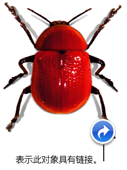
一、向文本或?qū)ο筇砑渔溄?/b>
1、按住 Control 鍵點(diǎn)按要添加鏈接的所選文本或?qū)ο螅缓筮x取“添加鏈接”。
2、從“鏈接至”彈出式菜單中選取一個(gè)選項(xiàng)。
幻燈片:鏈接到演示文稿中的另一張幻燈片。點(diǎn)按“前往幻燈片”以跳到您選擇的幻燈片。
網(wǎng)頁:鏈接到默認(rèn) Web 瀏覽器中的網(wǎng)頁。點(diǎn)按“打開”以在默認(rèn)瀏覽器中打開您輸入的網(wǎng)頁。
郵件:打開一封含您輸入的地址和主題的電子郵件。點(diǎn)按“打開”以查看郵件信息預(yù)覽。
退出幻燈片顯示:點(diǎn)按文本或?qū)ο髸r(shí)退出演示文稿。
3、提供所需信息(例如,URL 或電子郵件地址)。
4、點(diǎn)按對話框外部以關(guān)閉它,或者點(diǎn)按“打開”以打開鏈接。
二、編輯或移除鏈接
您可以執(zhí)行以下任一項(xiàng)操作:
點(diǎn)按對象右下角的藍(lán)色箭頭,然后進(jìn)行相應(yīng)更改。
點(diǎn)按鏈接文本,然后進(jìn)行相應(yīng)更改。
三、關(guān)閉鏈接的自動(dòng)格式化
1、如果您不想自動(dòng)將鏈接格式為可點(diǎn)按文本,您可以關(guān)閉自動(dòng)格式化。
2、選取“編輯”“替換”“顯示替換”。“編輯”菜單位于電腦屏幕的頂部。
3、在“替換”窗口中,選擇“智能鏈接”復(fù)選框。
4、點(diǎn)按某個(gè)按鈕以替換演示文稿中出現(xiàn)的所有格式化鏈接,或僅替換所選文本中出現(xiàn)的格式化鏈接。
為演示文稿打開“智能鏈接”時(shí),一個(gè)勾號將顯示在“替換”菜單中的“智能鏈接”旁邊。您可以取消選中此框以將其關(guān)閉,但現(xiàn)有鏈接不會(huì)更改,除非您選擇包含鏈接的文本,然后遵循上述步驟操作。
相關(guān)文章:
1. WinXP系統(tǒng)注冊表解鎖方法2. 微軟規(guī)劃提升 Win10 / Win11圖形和音頻驅(qū)動(dòng)質(zhì)量3. Win10系統(tǒng)如何徹底關(guān)閉teniodl.exe進(jìn)程?4. Win10 1909禁止生成“系統(tǒng)錯(cuò)誤內(nèi)存轉(zhuǎn)儲(chǔ)文件”怎么設(shè)置?Win10專業(yè)版禁止生成系統(tǒng)錯(cuò)誤內(nèi)存轉(zhuǎn)儲(chǔ)文件方法簡述5. Win10系統(tǒng)安裝軟件提示無效驅(qū)動(dòng)器怎么回事?6. 筆記本win10開機(jī)進(jìn)不去系統(tǒng)怎么辦7. Win7系統(tǒng)如何快速關(guān)機(jī)?Win7系統(tǒng)快速關(guān)機(jī)快捷鍵設(shè)置方法8. winxp系統(tǒng)中打開軟件出現(xiàn)application error具體處理方法9. Win10如何預(yù)防勒索病毒 Win10預(yù)防勒索病毒操作方法10. Win7怎么取消開機(jī)自動(dòng)運(yùn)行程序的方法

 網(wǎng)公網(wǎng)安備
網(wǎng)公網(wǎng)安備